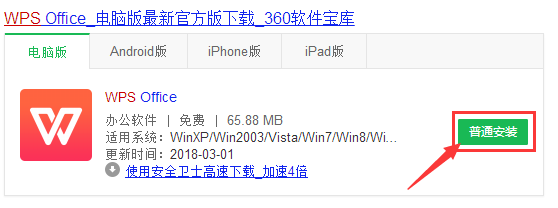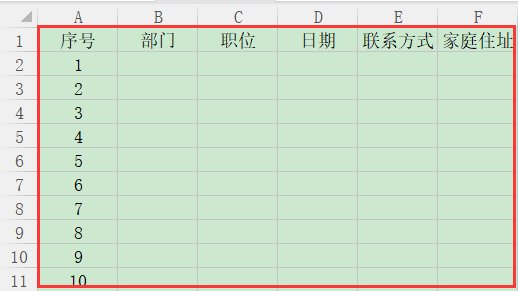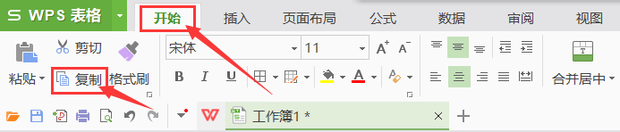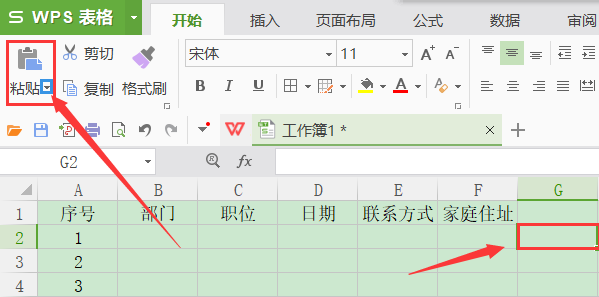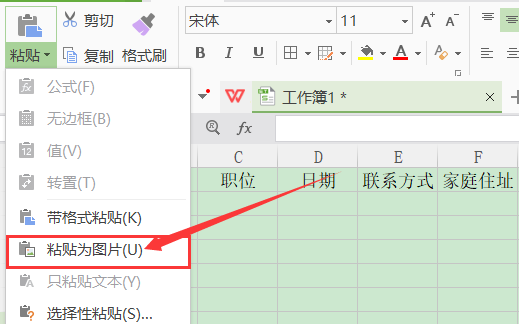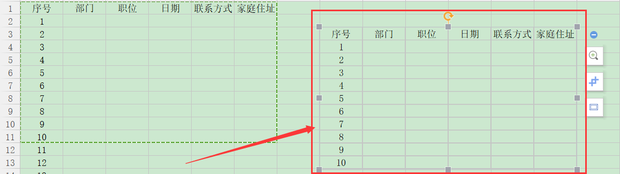wps表格怎么將選定區(qū)域生成圖片
來源:懂視網(wǎng)
責編:小藤
時間:2021-09-13 12:00:18
wps表格怎么將選定區(qū)域生成圖片
首先打開WPS表格,用鼠標選中要截圖的區(qū)域,然后使用快捷鍵Ctrl加C復制選中的區(qū)域,接著將光標隨意定在表格中的任一單元格內(nèi),最后點擊粘貼右下角的倒三角形,選擇粘貼為圖片即可。
導讀首先打開WPS表格,用鼠標選中要截圖的區(qū)域,然后使用快捷鍵Ctrl加C復制選中的區(qū)域,接著將光標隨意定在表格中的任一單元格內(nèi),最后點擊粘貼右下角的倒三角形,選擇粘貼為圖片即可。
許多朋友都想了解“wps表格如何將選定區(qū)域生成圖片”,今天就和大家分享一下!
材料/工具
WPS表格
方法
首先,打開“360搜索”,搜索“WPS”并下載。
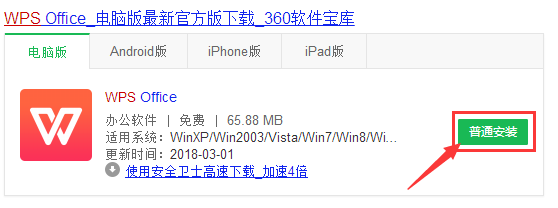
打開WPS表格,用鼠標選中要截圖的區(qū)域。
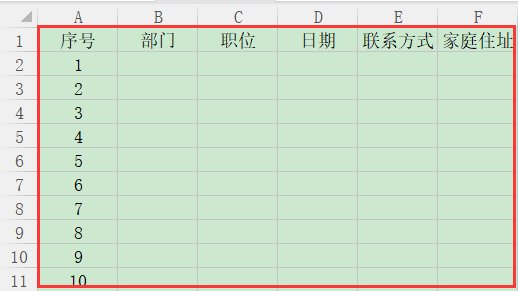
使用快捷鍵“Ctrl+C”復制選中的區(qū)域。
或者在選中區(qū)域之后,單擊“開始”里面的“復制”。
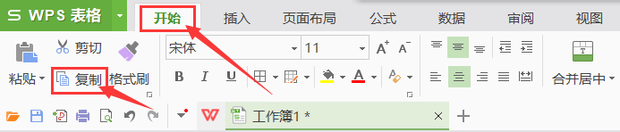
將光標隨意定在表格中的任一單元格內(nèi),然后點擊“粘貼”右下角的倒三角形。
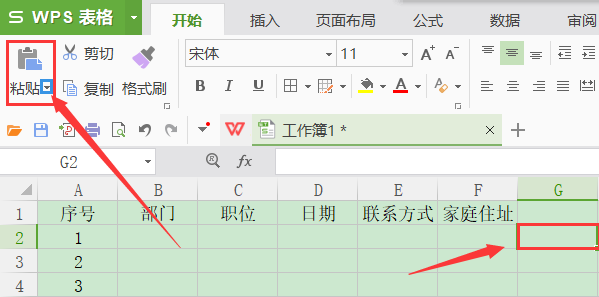
選擇“粘貼為圖片”。
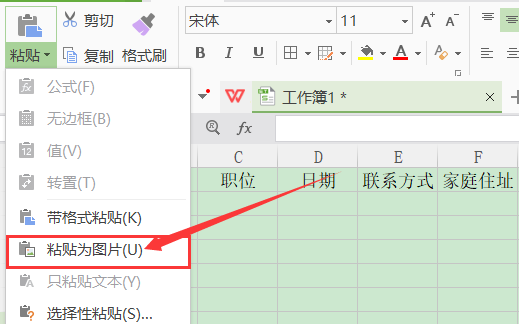
選定的區(qū)域便成功轉化為圖片了。
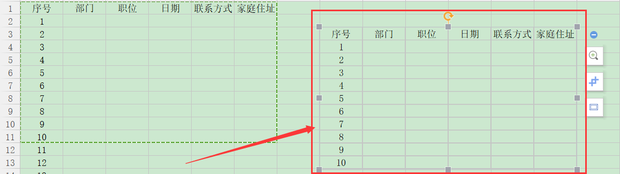
聲明:本網(wǎng)頁內(nèi)容旨在傳播知識,若有侵權等問題請及時與本網(wǎng)聯(lián)系,我們將在第一時間刪除處理。TEL:177 7030 7066 E-MAIL:11247931@qq.com
wps表格怎么將選定區(qū)域生成圖片
首先打開WPS表格,用鼠標選中要截圖的區(qū)域,然后使用快捷鍵Ctrl加C復制選中的區(qū)域,接著將光標隨意定在表格中的任一單元格內(nèi),最后點擊粘貼右下角的倒三角形,選擇粘貼為圖片即可。